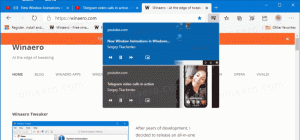როგორ შევქმნათ საწყისი ეკრანის განლაგება Windows 10-ში
Windows 10-ში Microsoft-მა დაამატა განახლებული Start მენიუ Start ეკრანის გარდა. ახლა თქვენ შეგიძლიათ დაწყების ეკრანსა და დაწყების მენიუს შორის გადართვისთვის. შეგიძლიათ დააკონფიგურიროთ საწყისი ეკრანი სხვადასხვა ელემენტის ჩამაგრებით და თქვენი სურვილის მიხედვით ორგანიზებით. ამის შემდეგ, კარგი იდეაა შექმნათ თქვენი საწყისი ეკრანის განლაგების სარეზერვო ასლი, ასე რომ თქვენ შეძლებთ აღადგინეთ მისი გარეგნობა მოგვიანებით Windows-ის ხელახლა ინსტალაციის შემდეგ ან თუ რაიმე მიზეზით, თქვენი საწყისი ეკრანის პარამეტრებია დაკარგული. აი, როგორ შეგიძლიათ ამის გაკეთება.
რეკლამა
Windows 10-ის საწყისი ეკრანი ინახავს ყველა მონაცემს, რომელიც დაკავშირებულია ჩამაგრებულ აპებთან და ფილებთან შემდეგ ფაილში:
%LocalAppData%\Microsoft\Windows\appsFolder.itemdata-ms
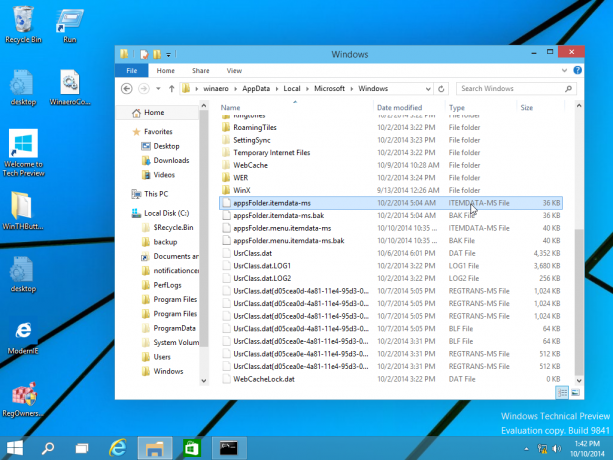
თქვენ უნდა შექმნათ ამ ფაილის სარეზერვო ასლი, როგორც ეს აღწერილია ქვემოთ:
- გახსენით ამაღლებული ბრძანების ხაზი და აკრიფეთ:
cd /d %LocalAppData%\Microsoft\Windows\

- არ დახუროთ ეს ფანჯარა, დატოვეთ ღია, მოგვიანებით დაგჭირდებათ. შემდეგი, თქვენ უნდა გახვიდეთ Explorer გარსიდან, რადგან ის იყენებს ამ ფაილს და შეუძლია იქ ჩაწეროს გარკვეული მონაცემები. Explorer-ის ჭურვიდან გასასვლელად გამოიყენეთ მენიუს საიდუმლო "Exit Explorer" კონტექსტური (მარჯვენა დაწკაპუნებით) მენიუს ელემენტი დავალების პანელზე ან Start მენიუში, რომელიც აღწერილია შემდეგ სტატიაში: "როგორ სწორად გადატვირთოთ Explorer გარსი Windows-ში".

თქვენი დესკტოპის ფონი და დავალების პანელი გაქრება Explorer-იდან გასვლისას:
- ახლა დაუბრუნდით ბრძანების სტრიქონს Alt+Tab-ის გამოყენებით და შეიყვანეთ შემდეგი ბრძანება ამაღლებული ბრძანების ხაზის ფანჯარაში, რომელიც ადრე გახსენით:
დააკოპირეთ appsFolder.itemdata-ms c:\backup\*.*
შეცვალეთ ბილიკი (c:\backup) თქვენი კომპიუტერის რეალური ბილიკით. თუ თქვენი ბილიკი შეიცავს სივრცეებს, ჩართეთ იგი ბრჭყალებში, მაგ.:
დააკოპირეთ appsFolder.itemdata-ms "c:\my backup\*.*"
Ის არის. ახლა თქვენ გაქვთ Windows 10-ში საწყისი ეკრანის განლაგების სარეზერვო ასლი.
- კვლავ გაუშვით Explorer. დაჭერა Ctrl + Shift + Esc კლავიშები ერთად თქვენს კლავიატურაზე. ის გახსნის სამუშაო მენეჯერს. აირჩიეთ ფაილი -> ახალი დავალების გაშვება და ტიპი მკვლევარი დიალოგში "ახალი დავალების შექმნა":

დააწკაპუნეთ OK ან დააჭირეთ Enter და Taskbar კვლავ გამოჩნდება.აღადგინეთ თქვენი საწყისი ეკრანის განლაგების სარეზერვო ასლი
OS-ის ხელახლა ინსტალაციის შემდეგ, თქვენ შეძლებთ სწრაფად აღადგინოთ საწყისი ეკრანის განლაგება. თქვენ უნდა შეასრულოთ ეს მარტივი ნაბიჯები:
- გახსენით ამაღლებული ბრძანების ხაზი.
- გამოდით Explorer.
- შეიყვანეთ შემდეგი ბრძანება:
დააკოპირეთ /y c:\backup\appsFolder.itemdata-ms "%LocalAppData%\Microsoft\Windows\appsFolder.itemdata-ms"
- ხელახლა გაუშვით Explorer.
ახლა, როდესაც გახსნით საწყის ეკრანს, დაინახავთ თქვენს წინა მორგებულ საწყისი ეკრანის განლაგებას. ასევე შესაძლებელია მისი გადატანა მრავალ კომპიუტერს შორის.
რეკომენდირებულია: დააწკაპუნეთ აქ Windows-ის პრობლემების მოსაგვარებლად და სისტემის მუშაობის ოპტიმიზაციისთვის